Jak zkontrolovat SSD, zda není chyby, stav disku a atributy inteligentní

- 4430
- 534
- MUDr. Atila Brázdil
Kontrola chyb není stejná jako podobné testy obyčejných pevných disků a mnoho obvyklých prostředků zde z velké části není vhodné kvůli vlastnostem pevných jednotek.
V této instrukci, podrobně o tom, jak zkontrolovat chyby SSD, zjistěte jeho stav pomocí technologie Self -diagnostiky s.M.A.R.T., stejně jako některé nuance selhání disku, které mohou být užitečné. Může to být také zajímavé: jak zkontrolovat rychlost SSD, programy pro disky SSD.
- Postavené -v oknech kontroluje prostředky použitelné pro SSD
- Testovací programy SSD a analýza jejich stavu
- Použití CryAlDiskinfo
Postaveno -v oknech 10, 8 disků pro kontrolu.1 a Windows 7
Začněte tím, o těchto prostředcích pro kontrolu a diagnostiku disků Windows, které se vztahují na SSD. Nejprve budeme mluvit o Chkdsk. Mnoho z nich používá tuto užitečnost ke kontrole obyčejných pevných disků, ale kolik je použitelné pro SSD?
V některých případech, pokud jde o možné problémy s provozem systému souborů: Podivné chování při akcích se složkami a soubory, „Systém souborů“ RAW namísto dřívější sekce SSD, můžete použít CHKDSK a to může být efektivní. Cesta, pro ty, kteří nejsou obeznámeni s užitečností, bude následující:
- Spusťte příkazový řádek jménem správce.
- Zadejte příkaz Chkdsk C: /F A klikněte na Enter.
- V týmu nad písmenem (v příkladu - C) lze nahradit jiným.
- Po ověření obdržíte zprávu o nalezených a opravených chybách systému souborů.
Jaká je funkce kontroly SSD ve srovnání s HDD? Skutečnost, že hledání poškozených odvětví pomocí dalšího parametru, jako v týmu Chkdsk c: /f /r Není nutné jej vyrobit: Je to zapojeno do řadiče SSD, také ujišťuje sektor. Podobně byste neměli „hledat a opravit bloky postele na SSD“ pomocí nástrojů, jako je Victoria HDD.
Windows také poskytuje jednoduchý nástroj pro kontrolu stavu disku (včetně SSD) na základě dat inteligentních samolagózy: Spusťte příkazový řádek a zadejte příkaz Diskdrive WMIC Získejte stav

V důsledku jeho provedení obdržíte zprávu o stavu všech připojených disků. Pokud podle Windows (které tvoří na základě inteligentních dat), bude vše v pořádku, pro každý disk „OK“ bude uveden.
Programy kontroly SSD pro chyby a analýzu jejich stavu
Ověření chyb a stavů disků SSD se provádí na základě údajů o vlastní diagnóze s.M.A.R.T. (Technologie sebepomocování, analýzy a vykazování se zpočátku objevila technologie pro HDD, kde se nyní používá). Sečteno a podtrženo, je to, že samotný řadič disku zaznamenává údaje o stavu, chybách a dalších oficiálních informacích, které mohou sloužit k ověření SSD.
Existuje mnoho bezplatných programů pro čtení inteligentních atributů, ale nováček se může při pokusu zjistit, co každý z atributů, stejně jako některé jiné, se může setkat s některými problémy
- Různí výrobci mohou používat různé atributy SCART. Některé z nich prostě nejsou definovány pro jiné výrobce SSD.
- Navzdory skutečnosti, že se můžete seznámit se seznamem a vysvětlením „hlavních“ atributů s.M.A.R.T. V různých zdrojích, například na Wikipedii: https: // ru.Wikipedia.Org/wiki/s.M.A.R.T, tyto atributy jsou však zaznamenány různými způsoby a jsou interpretovány odlišně různými výrobci: pro jednoho může velký počet chyb v určité části znamenat problémy s SSD, na druhé straně je to jednoduše funkce, která data jsou zaznamenal tam.
- Důsledkem předchozího odstavce je, že některé „univerzální“ programy pro analýzu stavu disků, které nebyly zvláště aktualizovány nebo zamýšleny primárně pro HDD, vás mohou nesprávně informovat o stavu SSD. Například je velmi snadné získat varování před neexistujícími problémy v programech, jako je Acronis Drive Monitor nebo HDDSCAN.
Nezávislé čtení atributů s.M.A.R.T. Bez znalostí o specifikacích výrobce může jen zřídka umožnit obyčejnému uživateli vytvořit správný obrázek o jeho stavu SSD, a proto se zde používají programy třetích stran, které lze rozdělit do dvou jednoduchých kategorií:
- Crystaldiskinfo - Nejoblíbenější univerzální užitečnost, neustále aktualizovaná a adekvátně interpretuje inteligentní atributy nejpopulárnějších SSD, s přihlédnutím k informacím o výrobcích.
- Programy pro SSD od výrobců - Podle definice jsou známy všechny nuance obsahu atributů inteligentních atributů pevné jednotky konkrétního výrobce a mohou správně hlásit o stavu disku.
Pokud jste obyčejný uživatel, který potřebuje pouze získat informace o tom, který zdroj SSD zůstává v dobrém stavu, a pokud je to nutné a automaticky optimalizujte svou práci Oficiální stránky (obvykle první výsledek při vyhledávání na vyžádání s názvem nástroje).
- Samsung kouzelník - Pro SSD Samsung ukazuje stav disku na základě inteligentních dat, počet zaznamenaných dat TBW vám umožňuje zobrazit atributy přímo, provést nastavení disku a systému, aktualizovat svůj firmware.
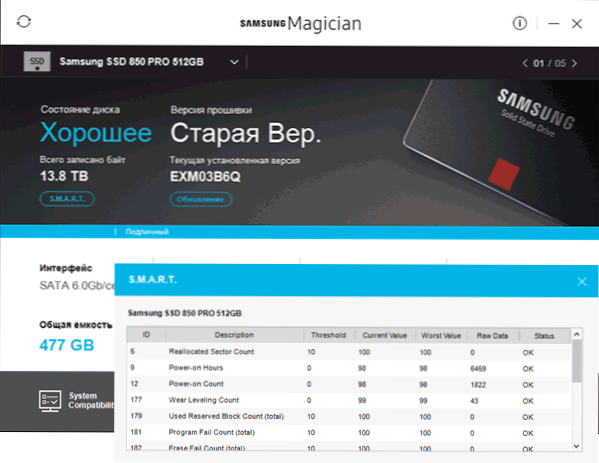
- Intel SSD Toolbox - Umožňuje vám diagnostikovat SSD z Intel, zobrazit stavová data a optimalizovat. Zobrazení inteligentních atributů jsou k dispozici také pro disky Ostatní výrobci.
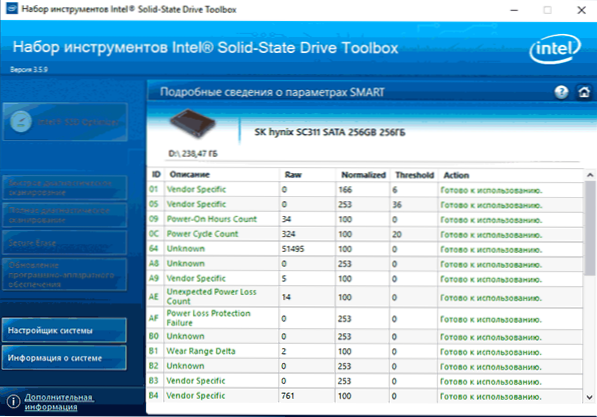
- Kingston SSD manažer - Informace o technickém stavu SSD, zbývajícího zdroje podle různých parametrů jako procenta.
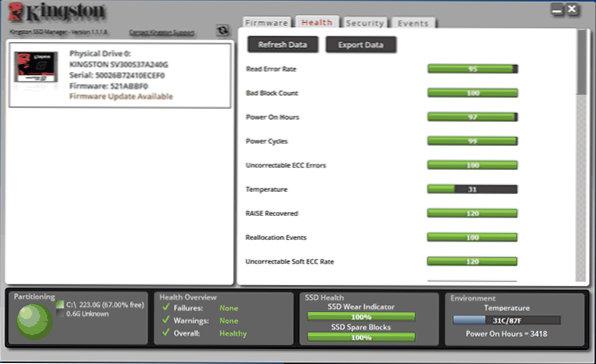
- Zásadní výkonný pracovník - hodnotí stav zásadního i dalších výrobců SSD. Další příležitosti jsou k dispozici pouze pro značkové jednotky.
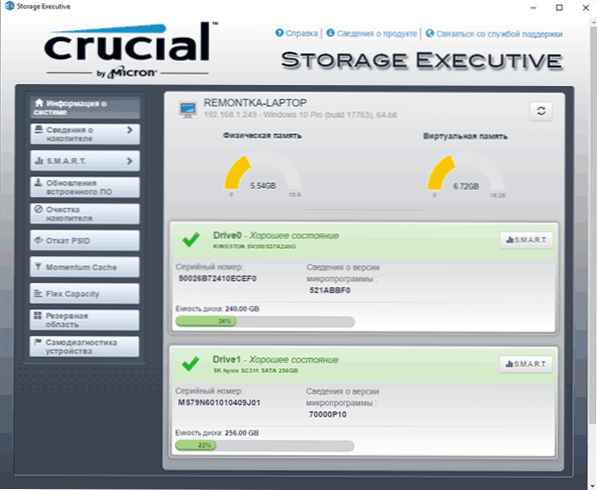
- Utility Toshiba / OCZ SSD - Kontrola příkazu, konfigurace a údržba. Zobrazuje pouze značkové jednotky.
- Adata SSD Toolbox - Zobrazuje všechny disky, ale přesné údaje o stavu, včetně zbývající životnosti, počtu zaznamenaných dat, zkontrolujte disk a proveďte optimalizaci systému pro práci s SSD.
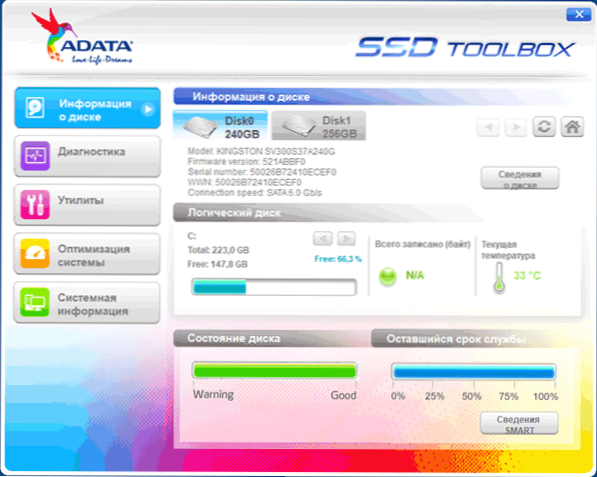
- Dashboard WD SSD - Pro západní digitální disky.
- Dashboard Sandisk SSD - Podobný disk
Ve většině případů však tyto nástroje stačí, pokud se váš výrobce nestará o vytvoření nástroje pro kontrolu SSD nebo existuje touha ručně se zabývat inteligentními atributy, vaše volba je CrystalDiskinfo. Existují však jednodušší nástroje, které například umožňují získat informace o očekávané životnosti života SSD disku, například SSDLIFE.
Jak používat CrystalDISKINFO
Krystoldiskinfo si můžete stáhnout z oficiálního webu vývojáře https: // Crystalmark.Info/en/software/Crystalshaldiskinfo/ - Navzdory skutečnosti, že instalační program v angličtině (přenosná verze v archivu zip je k dispozici), samotný program bude v ruštině (pokud se nezapíná, změňte jazyk na ruštinu v položce jazykové nabídky). Ve stejné nabídce můžete zahrnout zobrazení inteligentních atributů v angličtině (jak je uvedeno ve většině zdrojů), takže rozhraní programu ponechává ruské rozhraní.
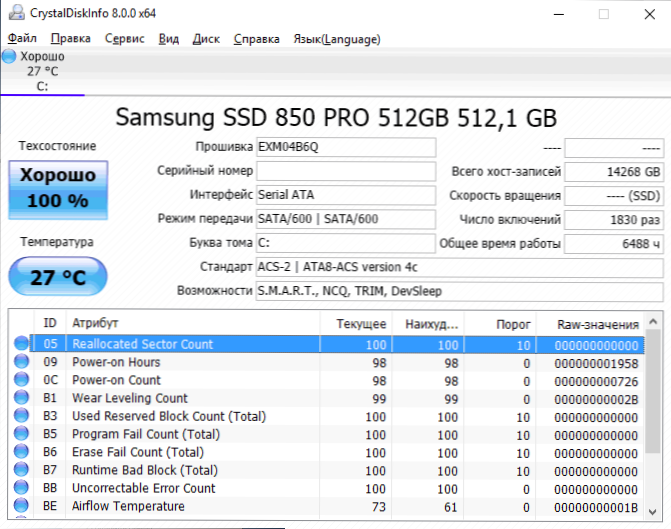
Co bude dál? Pak se můžete seznámit s tím, jak program vyhodnocuje stav vašeho SSD (pokud existuje několik - přepínání v horním panelu Cryshaldiskinfo) a zapojit se do atributů čtení chytré, z nichž každá má kromě názvu tři sloupce s daty :
- Aktuální (aktuální) - Aktuální hodnota inteligentního atributu na SSD je obvykle označena jako procento zbývajícího zdroje, ale ne pro všechny parametry (například teplota je uvedena odlišně, přičemž atributy chyb ECC jsou stejnou situací, aby to bylo možné, dělat, dělat, dělat, dělat, dělat, dělat, dělat, dělat, dělat, dělat, dělat, dělat, dělat, dělat, dělat, dělat, dělat, dělat, dělat, dělat, dělat, dělat, dělat, dělat, dělat, dělat, dělat, dělat, dělat, dělat, dělat, dělat, dělat, dělat, dělat, dělat, dělat, dělat, dělat, dělat, dělat, dělat, dělat, dělat, dělat, dělat, dělat, dělat, dělat, dělat, dělat, dělat cestu, dělat, dělat, dělat, dělat cestu, dělat, dělat, dělat, dělat, dělat, dělat, dělat cestu, dělat, dělat, dělat, dělat, dělat, dělat, dělat, dělat, dělat, dělat, dělat, dělat cestu, dělat, dělat, dělat, dělat, dělat, dělat cestu, dělat, dělat, dělat, dělat, dělat, dělat, dělat, dělat, dělat, dělat, dělat, dělat, dělat, dělat, dělat, dělat Není to panika, pokud se nějaký program nelíbí něco, co souvisí s ECC, často je případ ve špatné interpretaci dat).
- Nejhorší (nejhorší) - Nejhorší hodnota registrovaná pro vybraný SSD podle aktuálního parametru. Obvykle se shoduje s proudem.
- Prahová hodnota (prahová hodnota) - Prahová hodnota v desetinném systému, po dosažení, o kterém by měl stav disku pochybovat. Hodnota 0 obvykle označuje nepřítomnost takového prahu.
- Nezpracované hodnoty (RAW hodnoty) - Data nashromážděná vybraným atributem se zobrazují ve výchozím nastavení v systému hexadecimálních čísel, ale do nabídky „Service“ - „další“ - „další“ - „další“ - „další“ - „další“ - „další“ - „surový význam“. Pro ně a specifikace výrobce (každý může napsat tato data různými způsoby), vypočítá se hodnoty pro sloupce „proud“ a „nejhorší“.
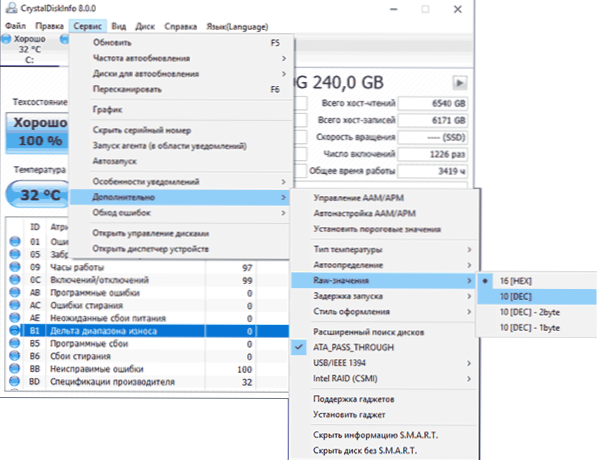
Interpretace každého z parametrů se však může lišit pro různé SSD, mezi hlavními, které jsou dostupné na různých jednotkách a lze snadno číst jako procento (ale v RAW, mohou mít různá data) lze rozlišit:
- Počet realokací sektoru - Počet redundantních bloků, samotných „bloků postele“, které byly diskutovány na začátku článku.
- Power-on houurs - Provozní čas SSD v hodinek (v surových významech přinesených do desetinného formátu jsou hodiny obvykle označeny, ale ne nutně).
- Použitý vyhrazený počet bloků - Počet rezervních bloků použitých pro přiřazení.
- Počet vyrovnávání nosit - Procento opotřebení paměťových buněk se obvykle zvažuje na základě počtu rekordních cyklů, ale ne všechny značky SSD.
- Celkem Lbas napsal, Životní píše - Počet zaznamenaných dat (v RAW hodnotách může LBA, bajty, gigabajty).
- Počet chyb CRC - Tuto položku zdůrazním mimo jiné, protože s nulami v jiných atributy výpočtu různých typů chyb může obsahovat jakékoli hodnoty. Obvykle je vše v pořádku: Tyto chyby se mohou hromadit s náhlým odpojením energie a zakázáním OS. Pokud však číslo roste samostatně, zkontrolujte, zda je váš SSD dobře propojený (ne oxidované kontakty, těsné připojení, pracovní kabel).
Pokud nějaký atribut není jasný, neexistuje žádná Wikipedia (odkaz byl uveden výše), zkuste jen najít vyhledávání podle jeho názvu na internetu: s největší pravděpodobností bude jeho popis nalezen.
Závěrem lze říci, že jedno doporučení: Při použití SSD k ukládání důležitých dat vždy máte zálohu své zálohy kdekoli jinde - v cloudu na normálním pevném disku, optických discích. Bohužel, problém s náhlým úplným selháním bez předběžných příznaků je relevantní u jednotek v pevném stavu, je třeba to vzít v úvahu.
- « Používáme Android jako 2. monitor pro notebook nebo PC
- Pozvánka příkazového řádku byl deaktivován vaším administrátorem - jak jej opravit »

